Підключення USB модему до планшету.
- Налаштування Android
- властивості модемів
- особливості планшетів
- Як підключити 3G-модем до Android? Перемикаємося в режим «тільки модем»
- Root-права
- Підключення 3G-модема до Android - як отримати права адміністратора?
- Змінюємо настройки планшета для роботи з модемом
- Що робити, якщо Інтернет не з'явився?
- висновок
- Планшет і модем
- Правила Підключення
На деяких планшетах немає вбудованого модуля 3G, так що в інтернет вони можуть виходити тільки через Wi-Fi. Користувач може розширити функціональність планшета виконавши досить просту інструкцію . У статті ви дізнаєтеся, як правильно підключити 3G модем до Android планшету.
Щоб підключити до планшета Android 3G модем, вам знадобиться наступне обладнання:
- 3G модем з SIM-картою, куплений у оператора стільникового зв'язку .
- Планшет з портом ЮСБ.
- Кабель OTG (хостової). Він поставляється в комплекті з планшетом.
У деяких випадках підключення ускладнюється тим, що у планшета немає повноцінного роз'єму USB. Замість нього виробник встановлює порт Micro USB . Щоб підключити 3G модем в такому випадку, доведеться використовувати спеціальний перехідник - хостової OTG кабель.Еслі при підключенні обладнання через OTG-кабель нічого не відбувається, тобто планшет не повідомляє про те, що виявлено новий пристрій, то, найімовірніше, таблетки просто не підтримує режим USB-хост. Єдиний вихід - заміна планшета на більш сучасну модель, у якій немає труднощів з підключенням зовнішніх пристроїв.
У разі, якщо при підключенні екран починає блимати, піде смугами, а пристрій перезавантажиться або вимкнеться, то причиною цього є недостатній для живлення модему рівень напруги, сили струму. Можна також спробувати скористатись обладнання до планшета при приєднаному зарядному пристрої. 
При підключенні за допомогою OTG-кабелю, спробуйте замінити його більш якісним аксесуаром або використовуйте для з'єднання USB хаб із зовнішнім живленням.
Якщо просто підключити USB 3G до планшета, він визначиться як флеш-накопичувач. Щоб уникнути цього, необхідно попередньо налаштувати модем, встановивши для нього особливий режим роботи. Використовуйте для виконання зазначеної операції програму 3G Modem Mode Switcher.
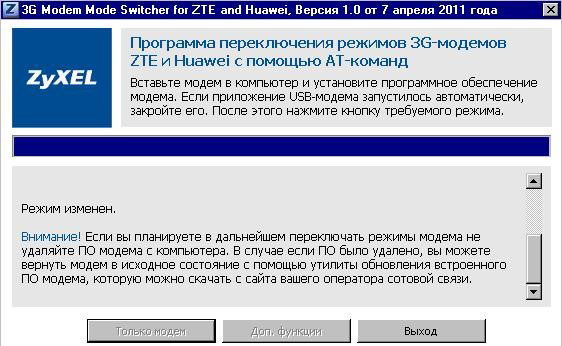
Якщо 3G Modem Mode Switcher не спрацювала, використовуйте інший спосіб включення режиму «Тільки модем», що має на увазі застосування можливостей програми HyperTerminal:
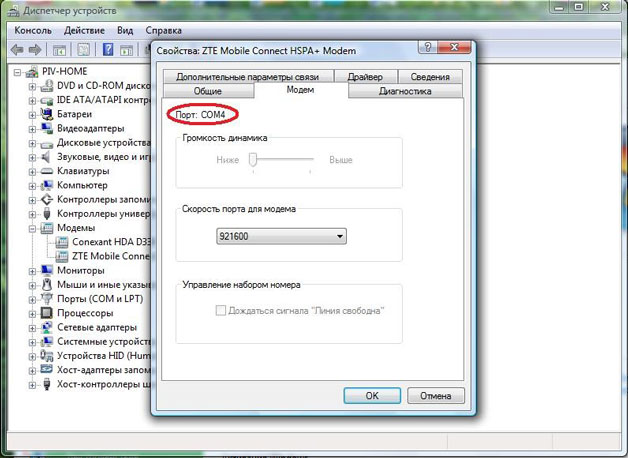
Задавши мережевий порт, відредагуйте файл конфігурації. Розкрийте меню «File», виберіть «Properties» і зайдіть у вкладку «Settings». Натисніть на кнопку «ASCII Setup». Активуйте чекбокс «Echo typed characters locally». 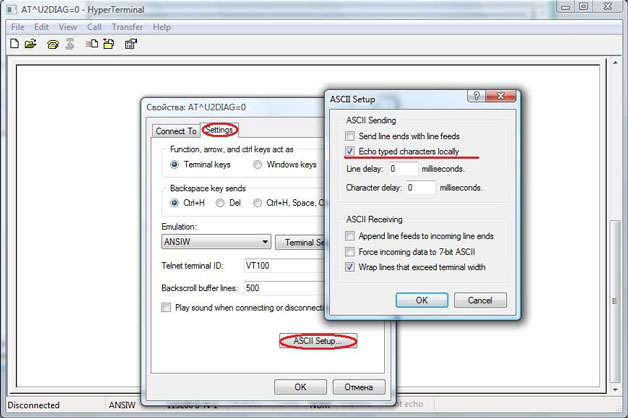 Відкриється термінал, в якому необхідно набрати команду «ate1». Повинно з'явитися повідомлення про те, що все пройшло «ОК». Після цього можна вводити наступну команду - «AT ^ U2DIAG = 0».
Відкриється термінал, в якому необхідно набрати команду «ate1». Повинно з'явитися повідомлення про те, що все пройшло «ОК». Після цього можна вводити наступну команду - «AT ^ U2DIAG = 0». 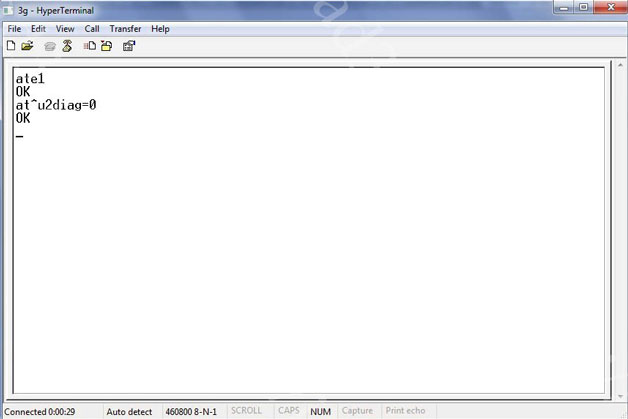
У такому режимі модем не зможе повноцінно працювати на комп'ютері, так що використовувати його вийде тільки для підключення до планшета. Якщо ви захочете повернути обладнання первісну функціональність, повторіть описані вище дії, виконавши в кінці команду «AT ^ U2DIAG = 255».
Ще один варіант: використовувати для відключення функції CD-Rom та CardReader програму DC-Unlocker. Процедура проводиться приблизно так само:
- Підключіть модем до комп'ютера. Запустіть DC-Unlocker і натисніть «Detect modem». Якщо пристрій визначиться, у вікні програми з'являться його технічні характеристики.
- Виконайте команду AT ^ SETPORT = "A1; 1,2", щоб відключити CD-Rom та CardReader.
Якщо ви вирішите потім повернути пристрою ці функції, то знову запустіть DC-Unlocker і виконайте запит AT ^ SETPORT = "A1; 10,12,13,16, A1, A2". 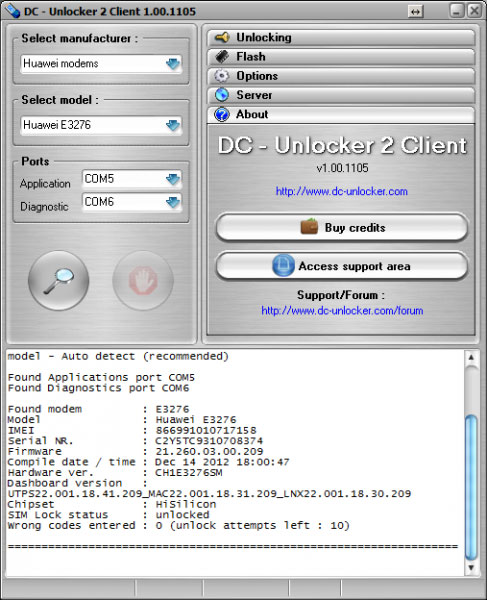 Якщо у модему є власне програмне забезпечення для управління настройками на комп'ютері, скористайтеся ним, щоб відключити перевірку PIN-коду. Зазвичай цього достатньо, але в залежності від моделі та виробника процедура настройки може незначно відрізнятися. Тому підключаючи модем до планшета потрібно звертати увагу на особливості обладнання, який зазвичай вказуються на сайті мобільного оператора.
Якщо у модему є власне програмне забезпечення для управління настройками на комп'ютері, скористайтеся ним, щоб відключити перевірку PIN-коду. Зазвичай цього достатньо, але в залежності від моделі та виробника процедура настройки може незначно відрізнятися. Тому підключаючи модем до планшета потрібно звертати увагу на особливості обладнання, який зазвичай вказуються на сайті мобільного оператора.
Налаштування Android
Налаштувавши і підключивши модем до планшета, можна приступати до установки мережевих параметрів на Андроїд.
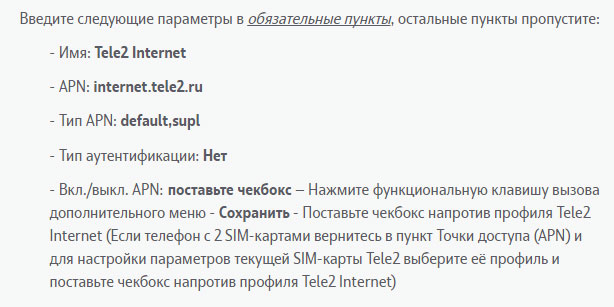
Виявивши дані для точки APN, приступайте до її створення, інакше пристрій не зможе використовувати мобільний інтернет:
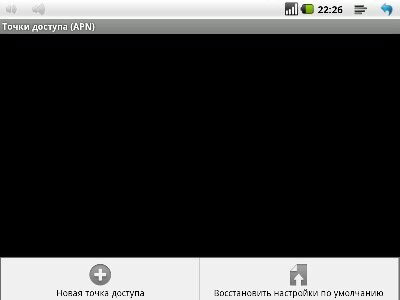
Наприклад, якщо ви плануєте використовувати для виходу в інтернет модем і SIM-карту від МТС, то в новій точці APN необхідно ввести наступні дані:
- Ім'я - MTS internet
- APN - internet.mts.ru
- Логін - mts
- Пароль - mts
Решта значення залишаються за замовчуванням, міняти їх не потрібно. У інших операторів процедура відрізняється лише змістом, суть операції залишається незмінною. Часто створювати точки APN самостійно взагалі не потрібно. Якщо ви набували модем для планшета і SIM-карту у самого оператора, то вони вже сконфігуровані потрібним чином, так що в настройках Android без вашої участі відобразяться точки APN, необхідні для підключення.
Напевно, кожному власнику планшета знайома така ситуація, коли терміново потрібен Інтернет, а поблизу немає жодного сигналу Wi-Fi. В такому випадку допомагає тільки модем і 3G-модуль. Але якщо останнього у вас немає, не варто засмучуватися, адже більшість сучасних планшетів можуть працювати з модемом і через звичайний OTG-кабель. Як підключити планшет Android до 3G-модему? Про це читайте далі в нашій статті.
властивості модемів
Для початку пару слів про те, що собою являє даний пристрій . 3G-модем - приймально-передавальний елемент, який служить для обміну даними по каналу радіозв'язку. Кожен 3G-модем підключений до свого мобільного оператора.
За своїми можливостями ці елементи здатні передавати інформацію на швидкості до декількох мегабіт в секунду. Крім цього, на відміну від кабельного Інтернету, мережа на модемах «ловить» майже скрізь, де є мобільний зв'язок . Тому такі пристрої незамінні для тих, хто часто подорожує і виїжджає у відрядження. Деякі планшети мають свій роз'єм - модуль для читання SIM-карт. У цьому випадку сам планшет працює як модем, без додаткових налаштувань (крім базових). Сам діапазон зв'язку може бути найрізноманітніший - WCDMA, UMTS, HSDPA, а також HSPA +. Але якщо такий модуль відсутня, доводиться добряче попрацювати, щоб підключити по OTG-кабелю модем до гаджету. В принципі, швидкість з'єднання і якість передачі даних в обох випадках однакове. Єдина відмінність полягає в тому, що без модуля для SIM-карт доводиться підключати модем безпосередньо через короткий кабель до пристрою, а це приносить якісь незручності при частому користуванні інтернетом.
особливості планшетів

Давайте з'ясуємо, з яких елементів складається сучасний модем. Даний елемент включає в себе два основних компоненти: флеш-накопичувач, який зберігає дані для з'єднання, а також сам 3G-модуль. І якщо ноутбуки і ПК автоматично розпізнають ці дві деталі, то планшети найчастіше бачать модем як звичайну флешку. Для того щоб ваш гаджет розпізнав його правильно, потрібно зробити кілька нескладних маніпуляцій. Про них ми розповімо в наступних абзацах. До речі, майже на всіх планшетах типу Android tablet типу підключається через OTG-кабель. Це універсальний USB-шнур, за допомогою якого гаджет може розпізнавати і читати будь-які флеш-накопичувачі, вносити і копіювати будь-яку інформацію.
Як підключити 3G-модем до Android? Перемикаємося в режим «тільки модем»
Є два основних способи, завдяки яким можна скорегувати його роботу в потрібному руслі. Розглянемо перший з них. Для цього нам необхідна програма 3GSW і комп'ютер. Викачуємо дану утиліту на ПК. Далі вставляємо в роз'єм модем і відкриваємо програму. У меню тиснемо кнопку «тільки модем» і натискаємо на вихід. Як бачите, метод досить простий. Однак в ньому є один істотний мінус - працює він далеко не на всіх модемах. У зв'язку з цим розглянемо альтернативний спосіб переведення в режим «тільки модем».

Для цього нам знову потрібен комп'ютер і доступ в Інтернет. викачуємо пробну версію утиліти HyperTerminal. Далі підключаємо модем до комп'ютера, запускаємо Windows. У списку обладнання знаходимо наш 3G-елемент і переходимо в його властивості. 3G-модему далі? Далі вибираємо кнопку «модем» і переписуємо швидкість і номер його порту. Після запускаємо HyperTerminal і вказуємо в підключеннях ім'я з'єднання (воно може бути довільним). Потім в новому вікні вводимо переписаний номер порту, швидкість з'єднання і тиснемо "ок". У вкладці, пишемо команду «ate1», а потім «at ^ u2diag = 0». Чекаємо, поки буде відповідь «ок», відключаємо модем.
Root-права
Для того щоб в подальшому наш модем працював кооректно, нам потрібно відкрити Що це таке? Root - це логін для входу в аккаунт користувача. В даному випадку це «адмін». Простіше кажучи, ці права дають нам всі можливості адміністратора (як в ОС «Віндовс»):
- Редагування системних файлів.
- Право на зміну візуального оформлення ОС «Андроїд», заміну ярликів.
- Збереження і редагування налаштувань системних додатків, а також їх резервне копіювання.
- Право на видалення старих і установку нових додатків.
Підключення 3G-модема до Android - як отримати права адміністратора?
Перший спосіб є найбільш популярним - його суть полягає у використанні певних програм. Однак потрібно зазначити, що всі вони мають свій список і своє обмежена кількість підтримуваних пристроїв. Найбільш популярні з них:
3G-modem можна підключити і іншим методом. Він полягає у використанні андроїд-додатків. Головний плюс такого способу - це відсутність необхідності використовувати персональний комп'ютер , Як в першому методі. Весь процес рутірованія проводиться з використанням лише самого планшета, без додаткових пристроїв . Найбільш популярні андроїд-додатки для рутірованія:
- Universal AndRoot.
- Z4root.
- Framaroot.
Варто відзначити, що більшість програм подібного типу для отримання прав адміністратора використовують уразливості системи - експлоїти. Через це антивірусні програми , Встановлені на планшет, можуть сприйняти роботу даних утиліт як загрозу і заблокувати їх дію. Однак це не так - все програми є абсолютно безпечними і нешкідливими (звичайно, за тієї умови, якщо їх ви завантажуєте на знайомих вам сайтах). 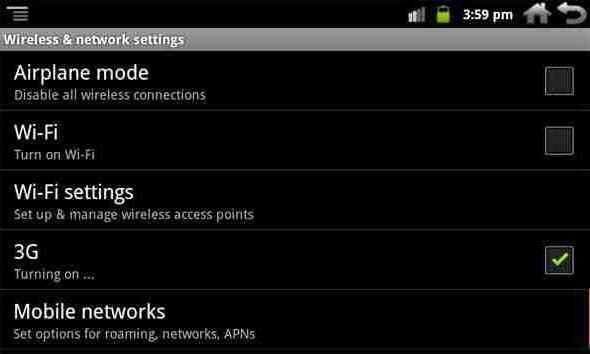
Наступний спосіб буде полягати в установці прошивки вже з активованими правами адміністратора. Найчастіше, крім Root-прав, вони мають ряд інших поліпшених модифікацій. Найпопулярніша утиліта з них - CyanogenMod.
Дана програма дозволяє не тільки розширити права користувача, але і дає можливість змінювати всі системні настройки . це:
- Панель швидких налаштувань.
- Теми.
- Екран блокування.
- Кнопки на панелі зовнішніх управлінь.
- Панель і рядок навігації.
- Облаштування зовнішніх ярликів.
- Розширювальний екран.
- Налаштування звуку, музичні ефекти.
- Конфігурація профілів і екрану.
- Установки мови і введення.
- Додаткове меню з параметрами пристрою.
- Віджети годин, індикатори подій і багато-багато інших корисних функцій.
Змінюємо настройки планшета для роботи з модемом
Отже, права адміністратора у нас вже є. Як підключити планшет Android далі? Для цього нам необхідно завантажити в «Плей Маркеті» додаток РРР Widget і встановити його на гаджет. Щоб нам було зручніше працювати, створюємо на робочому столі невеликий ярлик з встановленою програмою.
Далі на сайті розробника утиліти знаходимо драйвер конкретно під свою марку і модель планшета. Драйвер необхідно помістити в папку за адресою «sdcard / pppwidget / lib». Потім підключаємо модем за допомогою OTG-кабелю і заходимо в меню налаштувань віджета «PPP Widget».  Знаходимо розділ «Параметри з'єднання» і прописуємо всі ті настройки, які були надані вашим оператором (точка доступу і т. Д). Зберігаємо налаштування і пробуємо підключитися до Інтернету. Після повторного підключення модему в планшеті повинен з'явитися Інтернет. Також на головному тлі зверху з'явиться невелика іконка "3G", як показано на фото нижче:
Знаходимо розділ «Параметри з'єднання» і прописуємо всі ті настройки, які були надані вашим оператором (точка доступу і т. Д). Зберігаємо налаштування і пробуємо підключитися до Інтернету. Після повторного підключення модему в планшеті повинен з'явитися Інтернет. Також на головному тлі зверху з'явиться невелика іконка "3G", як показано на фото нижче: 
Що робити, якщо Інтернет не з'явився?
В такому випадку необхідно встановити, чи знаходиться модем в списку підтримуваних для вашого планшета. Якщо він є несумісним, вам доведеться замінити модем на інший, який є в даному списку.
висновок
Отже, ми з'ясували, як підключити планшет Android до 3G-модему своїми руками. Як бачите, налаштувати і підключити модем до гаджету можна за кілька хвилин. Але що найголовніше, для того, щоб приєднати Android 3G-modem USB, вам не потрібно мати особливих знань в комп'ютерній області та спеціальних інструментів.
Багато бюджетні моделі планшетних комп'ютерів не оснащуються вбудованими модулями читання SIM-карт. Однак це не означає, що власнику такого гаджета доведеться відмовитися від можливості використовувати мобільний 3G-інтернет. Планшет, так само як і стаціонарний комп'ютер , Цілком може підключатися до Інтернету за допомогою зовнішнього 3G-модема, які удосталь продаються в салонах стільникового зв'язку. Шукати в магазинах спеціальний модем для планшета Андроїд не потрібно - їм підходять звичайні 3G-модеми, такі ж, як і для Windows.
Що являє собою 3G-модем?
3G-модем - це приймально-передавальний пристрій, призначене для високошвидкісного обміну інформацією по каналах радіозв'язку, що належить мобільним операторам . 3G-мережі, інакше звані мережами третього покоління, підтримують швидкість прийому / передачі сигналів до декількох мегабіт в секунду і доступні скрізь, де є мобільний зв'язок. Використовувати 3G-інтернет можна тільки на пристроях, що підтримують роботу з SIM-картами. Тому, якщо планшет не обладнаний модулем читання SIM-карт, до нього можна підключити USB-модем.
Як підключити 3G-модем до планшета і налаштувати інтернет?
Безпосередньо для підключення модему до планшета буде потрібно тільки дата-кабель з інтерфейсом USB - miniUSB. Але ось процес розпізнавання 3G-модема системою Андроїд має свої особливості. Справа в тому, що ця система розпізнає модем як два пристрої - і як сам модем, і як флешку (або CD-диск), а тому не може з ним працювати. Щоб вирішити проблему, спочатку доведеться перемкнути ваш 3G-модем в режим «тільки модем».
Для цього потрібно виконати наступне:
Система Android не вміє працювати з «складовими» пристроями. Тому для використання 3G-модема його необхідно вибрати одну опцію - перевести в режим «тільки модем».
Робиться це за допомогою Windows-утиліти Hyper Terminal. Щоб підключити китайський Android-планшет до Інтернету потрібні:
комп'ютер під управлінням Windows -7, Vista, XP (x86).
3G Модем фірми, ZTE
Планшетний комп'ютер
Програма Hyper Terminal
Програма Hyper Terminal знаходиться в розділі Пуск> Програми> Стандартні> Зв'язок> Hyper Terminal - в ос Windows XP, а для Windows7 її потрібно завантажити звідси
Інструкція:
Перш за все, необхідно відключити у модему перевірку PIN-коду і перевести його в режим «тільки модем»
1. Підключити модем до ПК під управлінням Windows і переконатися, що він працює
4. У вікні «Опис підключення» написати назву (наприклад, Huawei) і натиснути ENTER. Через деякий час з'явиться вікно «Підключення». В його останній графі «Подключаться через" вибрати "HUAWEI Mobile Connect - 3G Modem», потім натиснути ОК.
Наступне після цього вікно з номерами телефону та іншими параметрами потрібно просто закрити, натиснувши кнопку «Скасування»
5. На панелі програми натиснути останню кнопку «Властивості»> У вікні «Властивості: модем» перейти на вкладку «Параметри»> Натиснути кнопку «Параметри ASCII»> Поставити галочку в другій зверху графі «Відображати Зауважте, що ви на екрані»> Натиснути ОК . Верхнє віконце закриється> Натиснути ОК. Останнє віконце закриється, потім в головному вікні програми замигает курсор.
6. Включити на клавіатурі CAPS LOCK (великі літери) і надрукувати команду АТ> Натиснути ENTER. З'явиться відповідь: ОК. Чи означає, що зв'язок з модемом встановлена. Далі Ввести одну з наступних команд:
AT ^ U2DIAG = 0 (пристрій в режимі тільки модем)
AT ^ U2DIAG = 1 (пристрій в режимі модем + CD-ROM)
AT ^ U2DIAG = 255 (пристрій в режимі модем + CD-ROM + Card Reader)
AT ^ U2DIAG = 256 (пристрій в режимі модем + Card Reader).
Для роботи модему в китайському планшеті потрібно скористатися командою AT ^ U2DIAG = 0, перевівши пристрій в режим «тільки модем». Ввівши команду, натискаємо ENTER, і у відповідь бачимо ОК.
Закриваємо вікно Hyper Terminal, відповівши «ТАК» на пропозицію перервати сеанс зв'язку і відмовившись від збереження підключення.
7. переконаний, що емуляція CD-ROM відключена. Для цього від'єднати модем від USB порту і знову приєднати в той же порт. В «Мій комп'ютер» не повинно з'явитися «нового» CD-ROM - тільки ті, що є насправді.
Якщо виникне необхідність повернути модем в первісний стан, необхідно повторити всю процедуру, але вже з командою AT ^ U2DIAG = 255 (пристрій в режимі модем + CD-ROM + Card Reader).
Якщо модем відноситься до однієї з марок - ZTE або Huawei (а це абсолютна більшість USB-модемів), можна скористатися програмою від ZyXel, яка виконує всі вищеописані дії в один клік.
8. Запустити Android на планшеті, зайти в «Налаштування»> «Бездротові мережі»> «Точки доступу (APN)» і ввести настройки вашого мобільного оператора.
9) Запустити знову Android.
10) Після перезапуску Android просто увіткнути модифікований модем в порт USB.
Через 7-10 секунд біля значка батареї з'явиться 3G
Налаштування МТС-Коннект:
Ім'я: internet.mts.ru
dial number: * 99 #
Ім'я користувача: mts
Пароль: mts
Натиснути «use default value»
Підключення планшета до інтернету через 3G / Wi-Fi роутер
Якщо використання 3G-модема здається занадто складним або не зручним, наприклад, через кабелю, існує й інший спосіб підключення вашого гаджета до Інтернету за допомогою 3G. Цей спосіб навіть більш простий, оскільки не вимагає спеціальних програм і заздалегідь виключає проблеми несумісності пристроїв. Мобільний інтернет для планшета Андроїд можна налаштувати за допомогою 3G / Wi-Fi роутера. Це пристрій, розміром з стільниковий телефон , Можна завжди носити з собою і використовувати в будь-якому місці, де є мобільний зв'язок.
Для настройки 3G / Wi-Fi роутера не потрібні складні інструкції - достатньо лише мати уявлення про те, як підключати мобільний гаджет до бездротової мережі Wi-Fi. Все, що потрібно від власника - встановити SIM-карту в роутер і включити його. Після цього він автоматично знаходить мережу і починає працювати як точка доступу Wi-Fi , До якої можна підключати до п'яти пристроїв, в тому числі і планшет.
Перевага використання роутера - це простіша настройка 3G на планшеті Android. Вірніше, саму зв'язок 3G вручну налаштовувати не доведеться. Просто, після включення 3G / Wi-Fi роутера, ваш гаджет починає автоматично отримувати Інтернет по бездротової Wi-Fi зв'язку.
Якщо вас цікавить, як підключити 3g модем до планшету android , То немає нічого простішого. Щоб підключити пристрій USB-модема до якого-небудь пристрою на Андроїд настільки проста, що з діями впорається навіть недосвідчений користувач. Однак перш ніж приступати до їх виконання, варто дізнатися, які проблеми можуть виникнути при здійсненні такої операції.
Планшет і модем
У наш час важко уявити життя без хорошого інтернету . Особливо його не вистачає власникам планшетів. Проблема в тому, що у більшості з них немає модулів CDMA і GSM, що унеможливлює наявність інтернету в дорозі або місцях, де немає високошвидкісного інтернету, роздається по Wi-Fi. Проблема ця вирішується підключенням модему до планшету. Існує всього 2 способи це зробити.
Другий спосіб складніший і доставляє деякі незручності, але на порядок дешевше попереднього. Полягає він у тому, що USB-модем підключається безпосередньо до самого девайсу. Процес підключення умовно можна поділити на три етапи:
- підключення модему до гаджету;
- настройка Андроїда;
- налагодження модему.
Кожен етап може супроводжуватися виникненням деяких проблем, які, на щастя, легко вирішити.
Пару слів можна сказати про види модемів. Зараз широко поширені технології 2G і 3G. 2G - це представники дуже повільного інтернету, яким можна скористатися тільки при відсутності хорошого, швидкісного покриття.
3G володіє непоганою швидкістю передачі даних, якої з лишком вистачить для перегляду фільму, відеозв'язку в скайпі і т. Д. Швидкість може бути обмежена обраним вами тарифом.
Правила Підключення
Уважно вивчіть інструкцію про те, як підключити модем до смартфону або планшету на базі Android . У деяких випадках нам можуть знадобитися кабель-перехідник OTG і персональний комп'ютер або ноутбук.
Для початку потрібно придбати USB-модем і перевірити його на сумісність з вашим пристроєм (стовідсоткова працездатність з андроїдом у Huawei Е171 / Е173 / Е352, і у ZTE MF-100 / MF-120 / MF-180). Для цього потрібно підключити пристрої один до одного. Тут ви можете зіткнутися з проблемами:
 Як підключити планшет Android до 3G-модему?
Як підключити планшет Android до 3G-модему?Як підключити 3G-модем до Android?
G-модему далі?
Підключення 3G-модема до Android - як отримати права адміністратора?
Як підключити планшет Android далі?
Що являє собою 3G-модем?
Як підключити 3G-модем до планшета і налаштувати інтернет?
